Zajímá vás, jak stahovat filmy a televizní pořady na Netflix? V této příručce vysvětlíme vše, co potřebujete vědět o stahování z Netflixu, včetně kompatibilních zařízení, proč nelze některé pořady a filmy stahovat a jak můžete změnit kvalitu obrázků stahovaného obsahu.
Společnost Netflix představila funkci stahování v roce 2016 a nyní je to jedno z nejlepších výhod předplatného této služby. Bez ohledu na to, kde se nacházíte, můžete si pomocí aplikace Netflix stáhnout do svého zařízení velké množství televizních pořadů a filmů.
Zde je návod, jak stáhnout z Netflixu.
- Nejlepší Netflix show
- Jak smazat historii Netflixu
- Nejlepší Netflix VPN
Jak stahovat z Netflixu: která zařízení fungují?
Podle streameru lze z Netflixu stáhnout následující zařízení:
- iPhone, iPad nebo iPod touch se systémem iOS 9.0 nebo novějším
- Telefon nebo tablet Android se systémem Android 4.4.2 nebo novějším
- Amazon Fire tablet se systémem Fire OS 4.0 nebo novějším
- Windows 10 tablet nebo PC spuštěná verze 1607 nebo novější
- Někteří starší Chromebooky a Chromebox zařízení
V každém případě budete muset stáhnout aplikaci Netflix, abyste mohli stahovat pořady a filmy Netflix na cestách. V systému iOS to je App Store. V zařízeních Android je to Obchod Play. Na zařízeních Fire of Amazon je to Amazon Appstore.
Samozřejmě budete také potřebovat připojení k internetu a Wi-Fi speciálně pro mobilní zařízení a také dostatek úložné kapacity pro skutečné stažení show nebo filmu.
U zařízení se systémem Windows 10, která zahrnují notebooky a stolní počítače, si musíte stáhnout aplikaci Netflix z obchodu Microsoft Store. Bohužel nemůžete otevřít prohlížeč Netflix v prohlížeči Chrome nebo Microsoft Edge a začít stahovat pořady a filmy.
Jak stahovat filmy na Netflix
Použijeme obrázky z aplikace Windows 10, abychom vám ukázali, jak proces stahování funguje, ale je to v podstatě stejné ve všech aplikacích Netflixu. Nejprve musíte vědět, že ne všechny filmy a televizní pořady na Netflixu lze stáhnout z důvodu omezení práv na určitý obsah nebo z důvodu jiných faktorů, jako je cena a popularita zakazující společnosti Netflix nabízet všechny tituly ke stažení..
Zjistíte, že lze v podstatě stáhnout vše, co je označeno „Netflix Originals“, ale kromě spousty dalších pořadů a filmů si můžete také stáhnout.
Pokud chcete zjistit, zda lze určitou pořad nebo film stáhnout, vyberte jej v aplikaci. Na obrazovce se seznamem se zobrazí buď tlačítko „Stáhnout“, nebo ne, podle toho, co to je. Jak vypadá název, který si můžete stáhnout:
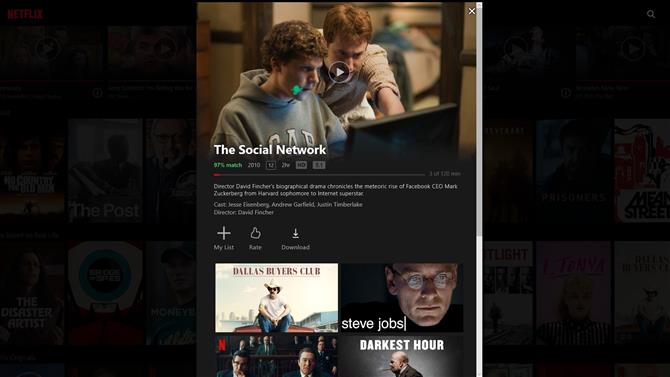
Tlačítko stažení v aplikaci označuje, že je k dispozici na cestách. (Obrazový kredit: Budoucnost)
Pokud byste chtěli získat na první pohled přehled všeho, co si můžete na Netflix stáhnout, je to snadné. Na mobilních zařízeních klikněte na tlačítko „Stahování“ na liště nabídky ve spodní části obrazovky. Poté získáte možnost „Najít něco ke stažení“. Kliknutím na toto zobrazíte vše, co si můžete stáhnout na zařízení, které používáte.
V aplikaci Windows 10 je to docela podobné. Klikněte na tlačítko nabídky v levém horním rohu a přejděte dolů na „Dostupné ke stažení“ dole. Pokud vyberete tuto možnost, zobrazí se vám všechny televizní pořady a filmy, které si můžete stáhnout na Netflix.
Jakékoli možnosti titulků a jazyků, které jste vybrali v pořadu nebo ve filmu by měl bude verze, kterou poté stáhnete. Kolik místa zabírá každý váš film nebo televizní pořad Netflix na vašem zařízení je určeno délkou obsahu a nastavením stahování, které vysvětlíme níže.
Jak změnit nastavení stahování Netflix: vysvětleno inteligentní stahování
V mobilních zařízeních klikněte na tlačítko „Další“ v pravé dolní části obrazovky a přejděte na „Nastavení aplikace“. Zde se zobrazí celá sekce ke stažení, která vám umožní upravit, zda stahujete pořady a filmy pouze přes Wi-Fi nebo pomocí mobilního datového tarifu. V případě potřeby můžete také změnit umístění stahování.
Kvalitu stahování videa můžete upravit mezi standardním nebo vysokým, s vysokým využitím více místa v úložišti.
Netflix má funkci nazvanou Smart Downloads. Pokud například při stahování sledujete epizodu televizní show, automaticky odstraní všechny dokončené epizody a při opětovném připojení k Wi-Fi se stáhnou další epizody..
Tato nastavení jsou v podstatě identická na všech zařízeních, ale v systému Windows 10 musíte pro otevření nastavení vybrat tři tečky v pravém horním rohu obrazovky.
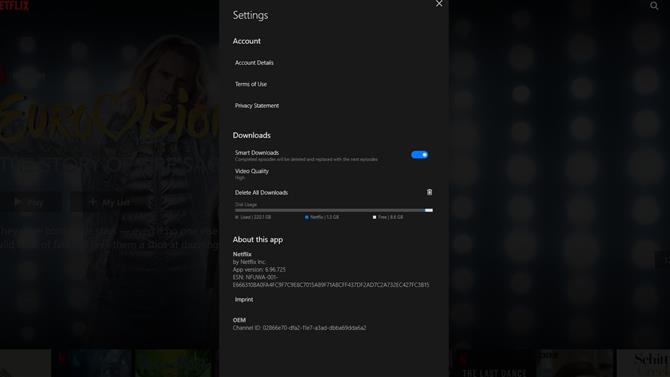
Nastavení Stahování umožňuje mimo jiné upravit kvalitu obrazu. (Obrazový kredit: Budoucnost)
Jak odstranit stahování Netflix
V nabídce přejděte do části „Stahování“, klikněte na pero v pravém horním rohu a budete mít možnost odstranit všechny pořady nebo filmy, které jste si do zařízení stáhli..
Jaký je limit stahování Netflixu??
Netflix říká, že můžete mít až 100 stažení na jakémkoli zařízení, na které se vztahuje váš členský plán. To je jedno zařízení pro předplatitele základní úrovně Netflix, dvě pro standardní úroveň a čtyři pro úroveň Premium.
Co byste si měli stáhnout na Netflixu?
Můžeme s tím pomoci! Podívejte se na naše seznamy nejlepších přehlídek Netflix, nejlepších filmů Netflix a nejlepších dokumentárních filmů Netflix a najdeme vám něco, co si můžete prohlédnout.
- Nejlepší porovnávané streamingové služby
